Game sepak bola bernama PES (Pro Evolution Soccer) menjadi salah satu permainan yang sangat digemari orang-orang di Indonesia.
Karena populernya, game ini tidak hanya diminati para gamer, namun juga masyarakat umum yang memiliki wawasan sepak bola.
Semenjak adanya PS1, game permainan bola ini memang sudah banyak disukai masyarakat, mulai dari judul WE (Winning Eleven), sampai kini dengan judul PES, semua pecinta bola gemar memainkan tim favoritnya saat ada dalam game satu ini.
Sebelumnya, memainkan game ini di PlayStation cukup mudah, cukup masukan kaset, sambungkan stik, maka kamu siap untuk memainkannya.
Hanya saja saat ini, permainan ini sudah bisa juga dimainkan di PC atau laptop, dimana kamu perlu mengatur beberapa hal tertentu, contohnya stik.
Nah, untuk mengetahui bagaimana Cara Setting Joystick PES/ eFootball PC simak bahasan berikut ini.
Persiapan Joystick
Sebelumnya tentu kamu harus mempersiapkan terlebih dulu joystick yang digunakan, yaitu stiknya bebas, hanya direkomendasikan untuk menggunakan stik dengan interface USB.
Rekomendasi kedua, kamu juga bisa memakai stik XBOX, dengan catatan stik harus orisinal.
Kedua jenis stik ini (XBOX dan USB) bisa dengan mudah terbaca pada pengaturan PES.
Jika kamu memiliki stik PS2 dan PS3, kamu bisa membeli converter.
Alat ini nantinya akan berfungsi untuk mengubah konektor PS menjadi USB, dan bisa terbaca di PES.
Syarat Bermain PES Mobile Menggunakan Joystick
Menjadi salah satu game Sepak Bola terbaik di Android, PES Mobile menawarkan banyak fitur keren, salah satunya bisa dimainkan dengan menggunakan Controller Eksternal atau Joystick.
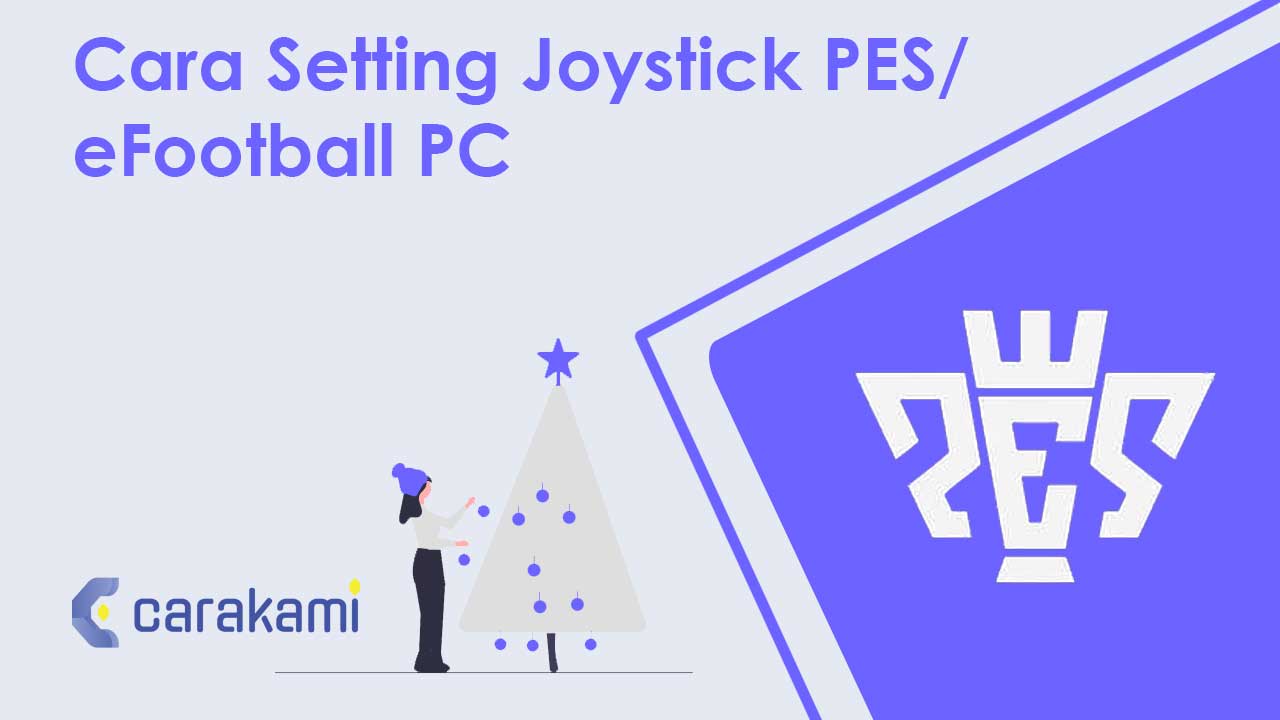
Keuntungan dari bermain PES Mobile pakai cara ini yaitu kamu bisa lebih maksimal dalam menggunakan trik Dribble cantik, trik Shoot dan sebagainya.
Namun seperti yang sudah dibahas di atas bahwa ada syarat dan ketentuan khusus yang harus dipenuhi oleh pengguna Android jika ingin bermain PES Mobile menggunakan Joystick ini.
Persyaratan yang meliputi Joystick, sistem operasi hingga Prosesor pada HP Android yang digunakan.
Berikut ini adalah syarat yang berlaku untuk bermain PES Mobile pakai Joystick, yaitu:
1. Memiliki Joystick IPEGA 9090
Syarat pertama yaitu memiliki Joystick IPEGA tipe 9090. Perangkat ini bisa dibeli melalui online dengan harga 250 ribuan.
Joystick yang direkomendasikan karena kualitas dan kenyamanan yang dimilikinya.
2. Sistem Operasi Android Minimal 9.0
Syarat kedua, kamu pastikan HP Android yang dipakai sudah mendukung Sistem Operasi Android versi 9.0 atau yang lebih tinggi lagi.
Jika tidak, maka bisa saja proses pertandingan PES Mobile menggunakan Joystick menjadi ngelag.
3. HP Android Tidak Menggunakan Prosesor Mediatek
Syarat ketiga yaitu HP Android yang dipakai tidak memakai Prosesor Mediatek. Sehingga, untuk main PES Mobile pakai Joystick di Android hanya berlaku untuk HP Android dengan Prosesor Snapdragon dan sebagainya.
4. Memiliki Aplikasi ShootingPlus
Syarat keempat dan yang terakhir adalah menginstall aplikasi pendukung bernama ShootingPlus.
Dimana aplikasi ini nantinya berfungsi untuk menghubungkan perangkat HP Android ke Joystick.
Aplikasi ShootingPlus bisa di download secara gratis di Google Play Store.
Baca juga: 6 Cara Mengatasi Gagal Menautkan ID Konami PES Mobile Terbaru
Cara Setting Joystick PES Semua Versi
Setelah mempersiapkan joystick yang diperlukan, kamu bisa langsung mengatur stik untuk bermain PES.
Berikut ini adalah cara setting joystick di PES:
- Buka folder tempat PES kamu terpasang. Seringnya ada di C:\Program Files\Konami\Pro Evolution Soccer.
- Jika sudah, silakan kamu buka exe yang ada pada folder PES tersebut.
- Sambungkan joystick ke PC atau laptop kamu, lalu pastikan kalau stik tersebut sudah terhubung.
- Klik opsi Direct Input jika kamu menggunakan stik USB, dan Xinput jika memakai stik XBOX. Maka stik akan terbaca di Settings.exe.
- Pilih Controllervyang dibutuhkan. Controller ini berfungsi sebagai player. Ada 1 sampai 8. Contoh kamu ingin mengatur player 2, maka pilih Controller 2.
- Di kolom Device, pilih dan sesuaikan dengan stik yang sudah terdeteksi sebelumnya.
- Atur seluruh tombol stik sesuai dengan keingina.
- Jika sudah, klik OK. Maka kamu sudah berhasil mengatur stik di PES.
- Selesai.
Cara Setting Joystick PES Semua Versi secara Lengkap
Mulai dari PES 2011, PES 2012, PES 2013, PES 2014, PES 2015, PES 2017, PES 2018, PES 2019, PES 2020, PES 2021, dan seterusnya.
1. Cara Setting Kontrol Joystick PES PC
Cara yang pertama ini yaitu untuk mengatur tombol-tombol yang akan digunakan pada game PES PC.
Fungsi pengaturan ini untuk menyesuaikan tombol kontrol dari joystick ke sistem perintah untuk PES PC kamu.
Untuk melakukan setting-nya maka bisa mengikuti langkah-langkah di bawah ini :
- Tancap joystick ke port USB yang ada di PC kamu.
- Buka aplikasi Settings eFootball PES 2021 Season Update (atau PES versi berapa pun, contohnya dalam artikel ini menggunakan contoh PES 2021.

- Pastikan kamu sudah masuk ke menu Controller agar bisa muncul tampilan seperti di atas dan bisa segera mulai cara setting joystick PES PC.
- Jika sudah mengubungkan joystick ke USB pada PC, seharusnya aplikasi settings PES akan menunjukkan informasi koneksi Directinput (tapi jika belum dan masih menunjukkan informasi koneksi Xinput, maka ubah saja secara manual ke Directinput).
- Lakukan setting seperti berikut :
- Controller : Controller 1
- Device :
- Twin USB Joystick (atas, adalah controller 1)
- Twin USB Joystick (bawah, adalah controller 2)
- Jika sudah menggunakan satu joystick saja maka hanya ada satu tulisan controller.
- Nama joystick bisa berubah-ubah sesuai merk yang digunakan.
- Pilih Device : Twin USB Joystick (satu persatu ), lalu coba tekan semua tombol di joystick kamu, dan pastikan tombol yang ditekan sama dengan tampilan monitor joystick yang terbaca di aplikasi Settings PES.
- Jika ada yang tidak sesuai kamu bisa melakukan perubahan pada tombol preset di sebelah monitor joystick.
- Untuk menyesuaikan posisi tombol, klik tombol preset di aplikasi Setting PES dengan mouse.
- Lalu tekan tombol di joystick yang ingin di input ke tombol preset.
- Jika kamu menggunakan dua joystick, maka bisa melakukan langkah yang sama dengan langkah setting sebelumnya. Tapi ganti dulu menu Device : Twin USB Joystick (yang bawah).
- Jika setingan sudah fix, maka bisa akhiri cara setting joystick PES PC dengan klik tombol OK untuk menyimpan hasil setting tersebut.
2. Cara Setting Personal Preset
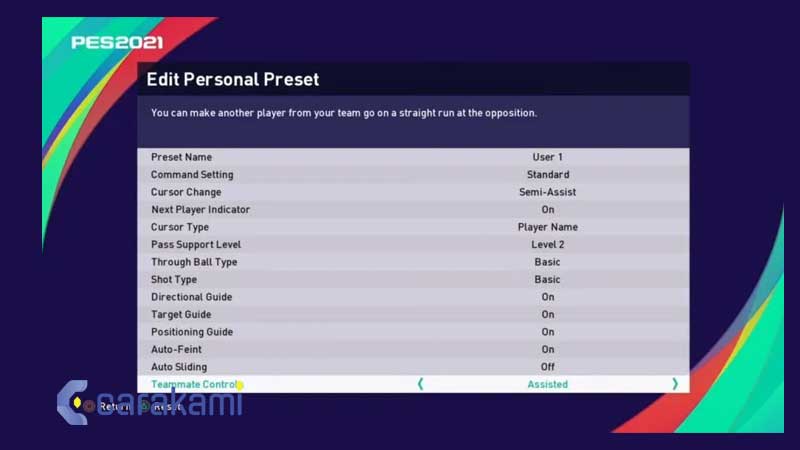
Selain setting joystick PES PC, ada juga yang tidak kalah penting yaitu Setting Personal Preset.
Setting yang satu ini berfungsi untuk mengatur bantuan AI pada kontrol yang dilakukan.
Dimana nanti saat kamu memberi perintah dengan tombol pada joystick ke player dalam game, AI PES akan mengoptimalkan perintahnya dengan setingan Personal Preset.
Contohnya:
Auto Sliding : On, maka nanti saat kamu mengontrol pemain dengan joystick untuk membayangi pemain lawan yang membawa bola, AI secara otomatis melakukan sliding agar bola bisa direbut.
Jika tidak mau AI akan mengambil alih bisa ubah ke Assisted, Semi-Auto, dan juga Off sekalian.
Untuk masuk mengatur Setting Personal Preset maka bisa masuk ke game PES lalu pilih menu : Kick Off > Local Match > Home (User 1) > Edit Personal Preset (tombol □).
Baca juga: Cara Main Tiki Taka PES 2021 Mobile
Cara Bermain PES Mobile Dengan Joystick
Jika sudah memenuhi semua syarat di atas, sekarang lanjut ke penjelasan bagaimana cara main PES Mobile pakai Joystick.
Dimana dengan cara ini kamu bisa menyesuaikan tombol Dash, Shoot, Pass dan sebagainya dengan Joystick.
Dan kami juga menginformasikan bahwa untuk bermain PES Mobile menggunakan Joystick maka tidak perlu melakukan Root pada HP Android.
Untuk itu simak langsung saja simak tutorial selengkapnya di bawah ini :
1. Tekan Tombol Home & A
Pertama silahkan tekan tombol Home dan tombol A pada Joystick secara bersamaan sampai nanti muncul indikator lampu berkedip.
2. Hubungkan Joystick ke HP
Setelah itu buka menu Bluetooth di HP kamu lalu hubungkan dengan perangkat bernama PG-9090.
Jika muncul status Connected maka lampu indikator pada Joystick akan berhenti yang artinya Joystick dan HP sudah berhasil terhubung.
3. Jalankan Aplikasi ShootingPlus
Dan buka aplikasi ShootingPlus di HP masing-masing.
4. Aktifkan Display the Floating Ball Key
Lalu aktifkan Display the Floating Ball Key dengan cara menekan kotak kecil di sebelah kanan menu tersebut.
5. Jalankan PES Mobile
Jika sudah, kini buka game PES Mobile.
6. Lakukan Match
Setelah itu lakukan Match di Mode Acara atau Kampanye (jangan bermain Online dulu).
7. Ketuk Tombol Ball Key
Sebelum Kick Off, maka tap tombol Ball Key lalu ketuk menu New untuk menyesuaikan Controller PES Mobile dengan Joystick.
8. Gerakkan Analog Kiri
Gerakkan Analog kiri pada Joystick, dan arahkan ikon yang muncul di layar ke tombol Analog PES Mobile.
9. Tekan Tombol A
Setelah itu tekan tombol A pada Joystick untuk menggantikan tombol Pass.
10. Tekan Tombol RB / R1
Tekan tombol RB / R1 pada Joystick dan arahkan ke tombol Dash / Lari.
11. Gerakkan Analog Kanan
Selanjutnya gerakkan Analog kanan pada Joystick untuk di setting sebagai tombol Through / umpan lambung dan umpan terobosan.
12. Tekan Tombol X / Kotak
Sementara untuk Shoot kalian bisa tekan tombol X / tombol Kotak pada Joystick.
13. Simpan Pengaturan
Jika sudah, lalu simpan pengaturan Joystick dengan cara klik menu Save dan centang kotak kecil Bind to the game simultaneously lalu klik OK.
14. Selesai dan Selamat Bermain
Sekarang Joystick sudah terkoneksi dengan Controller PES Mobile selanjutnya kamu sudah bisa main PES Mobile pakai Joystick.
Selamat bermain.
Jika settingan di atas kurang cocok, maka kamu bisa mengaturnya sendiri sesuai kenyamanan.
Baca juga: 6 Cara Menampilkan Penonton di FIFA Mobile Tanpa Lag Terbaru
Kelebihan dan Kekurangan Main PES Mobile Gunakan Joystick
Sampai sini kamu sudah tahu bagaimana langkah-langkah memainkan PES Mobile menggunakan Joystick di HP Android.
Sementara itu, berikut kelebihan dan kekurangan ketika main PES Mobile yang bisa kamu ketahui.
Kelebihan
- Pergerakan Controller jauh lebih nyaman
- Bisa setting tombol sesuai kenyamanan
- Tidak mengganggu tampilan posisi pemain di layar
Kekurangan
- Harus keluar biaya untuk beli perangkat Joystick
- Tidak bisa dimainkan di HP Android dengan Prosesor Mediatek
- Secara bawaan, stik PES mengikuti pengaturan XBOX. Sehingga jika kamu biasa bermain di PS, mungkin ada beberapa perbedaan tombol.
Untuk itu kamu bisa mengecek tabel berikut ini untuk referensi pengaturan agar pengaturan stik bisa layaknya menggunakan PS.
| Tombol PES Awal | Tombol Stik Baru | Fungsi Tombol |
| Y | Segitiga | Operan jauh / terobos |
| B | O | Umpan jauh |
| A | X | Oper pendek atau datar |
| X | Kotak | Untuk menembak |
| RB | R1 | Untuk sprint |
| RT | R2 | Menahan pergerakan |
| LB | L1 | Ganti pemain / Umpan lambung |
| LT | L2 | Untuk akurasi |
| Select | Start | Pause game |
| Start | Select | Seleksi |
Kesimpulan
Menjadi salah satu game Sepak Bola terbaik di Android, PES Mobile banyak menawarkan fitur menarik, salah satunya bisa dimainkan dengan memakai Controller Eksternal atau Joystick.
Untuk itulah kamu bisa coba gunakan Cara Setting Joystick PES/ eFootball PC seperti yang suddah dijelaskan di atas.
Dan kamu bisa gunakan cara di atas sesuai kebutuhan atau selera, selamat mencoba!.
Orang juga bertanya
- 10 Cara Menaikkan OVR FIFA Mobile dan Team Terbaik
- Cara Setting DHCP Server Modem/ Router ZTE F609 Terbaru
- 40+ Kode Alam Anak Kecil Sakit 2D 3D 4D Terbaru
- Kit DLS FC Barcelona 2022/ 2023 Terbaru
- Kit DLS Chelsea Terbaru 2022/ 2023 + Logo
- Fungsi Switch Adalah: Pengertian, 4 Jenis & Cara Kerjanya
- 20+ Kode Alam Maling 2D 3D 4D 99% Akurat Terbaru
Daftar Isi:








